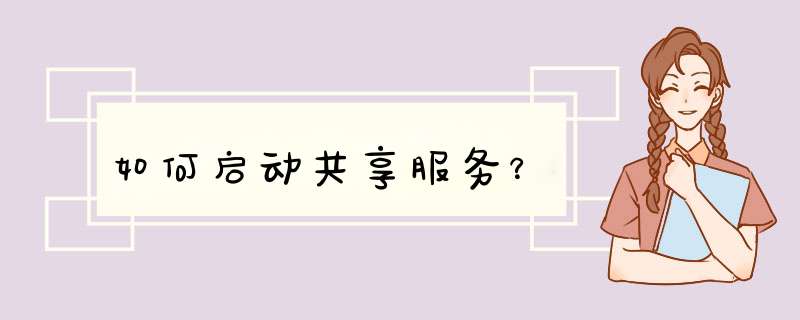
xp这计算机安全便默认不开启共享服务,但是通过设置共享是没有问题滴!\x0d\x0a情况1:进入工作组提示输入密码\x0d\x0a更改网络访问模式administrator\x0d\x0a\x0d\x0a打开组策略编辑器,依次选择“计算机配置→Windows设置→安全设置→本地策略→安全选项”,双击“网络访问:本地账号的共享和安全模式”策略,将默认设置“仅来宾—本地
用户以来宾身份验证”,更改为“经典:本地用户以
自己的身份验证”。\x0d\x0a\x0d\x0a现在,当其他用户通过网络访问使用WindowsXP的计算机时,就可以用自己的“身份”进行登录了(前提是WindowsXP中已有这个账号并且口令是正确的)。\x0d\x0a\x0d\x0a当该策略改变后,文件的共享方式也有所变化,在启用“经典:本地用户以自己的身份验证”方式后,我们可以对同时访问共享文件的用户数量进行限制,并能针对不同用户设置不同的访问权限。\x0d\x0a\x0d\x0a不过我们可能还会遇到另外一个问题,当用户的口令为空时,访问还是会被拒绝。原来在“安全选项”中有一个“账户:使用空白密码的本地账户只允许进行控制台登录”策略默认是启用的,根据WindowsXP安全策略中拒绝优先的原则,密码为空的用户通过网络访问使用WindowsXP的计算机时便会被禁止。我们只要将这个策略停用即可解决问题。\x0d\x0a\x0d\x0a情况2:工作组进入不了、那就查看一下共享服务开了没。\x0d\x0a控制面板-管理工具-服务--查找server服务,将它设为开启。\x0d\x0a如果还不行那就把防火墙给关了。\x0d\x0a\x0d\x0a这样大概也就行了!!希望对你有用!
是因为系统中,有一些文件夹的属性为系统,这样的文件夹你是打不开的。再就是那个文件夹的共享属性里。没有加入用户造成的。解决方法为:
1、首先,以工作文件夹为例,将其在局域网内共享。右键,选择属性选项。
2、确定打开后,找到共享标签,点击进入共享设置界面,如图所示。
3、可以看到共享的按钮,点击进入配置,选择共享工作文件夹所用的账户,如果有需要,可以添加该计算机所存在的任意一个账户。
4、一切选择好后,确定退出,理论上工作文件夹就已经共享好了。
5、按住windows键+R键打开运行窗口,输入\\xxxxxxx,其中xxxxx为共享计算机的IP地址,完成后回车。
6、可以看到局域网内的共享界面,里面就已经有工作文件夹就存在了。
1.
打开开始菜单,依次选择【控制面板】-【网络和Internet】-【网络和共享中心】;
2.
点击左侧菜单中的【更改高级共享设置】,找到选中【启用文件和打印机共享】,点击【保存修改】;
3.
在开始菜单中点击【设备和打印机】,右键选择【打印机属性】,切换到【共享】选项,勾选给共享后【确定】即可。
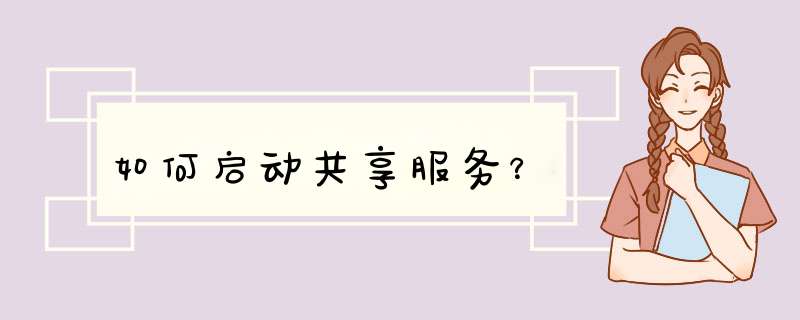

 微信扫一扫
微信扫一扫
 支付宝扫一扫
支付宝扫一扫
评论列表(0条)